win11键盘设置在哪里?win11键盘设置打开步骤
时间:2022-10-26 21:37
很多用户升级了win11预览版系统,想必有很多小伙伴还不清楚win11键盘设置在哪里,下面小编就为大家详细的介绍一下,大家感兴趣的话就一起来了解下吧!
win11键盘设置在哪里?win11键盘设置打开步骤
1、首先我们打开开始菜单,然后点击设置进去。
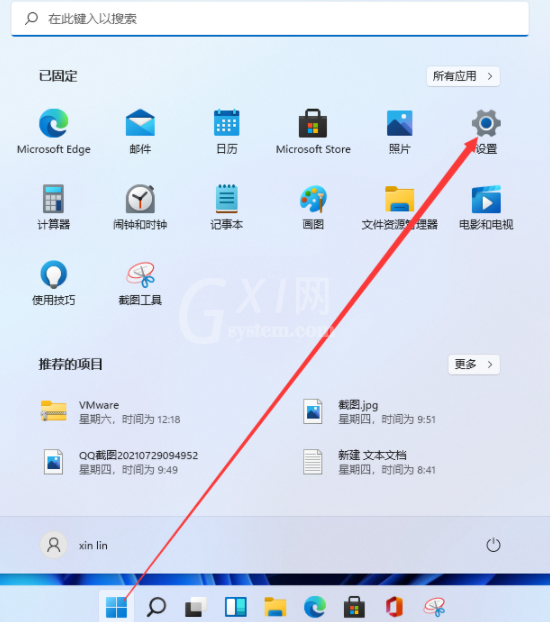
2、然后我们在辅助功能里面,下划就能找到键盘设置选项。
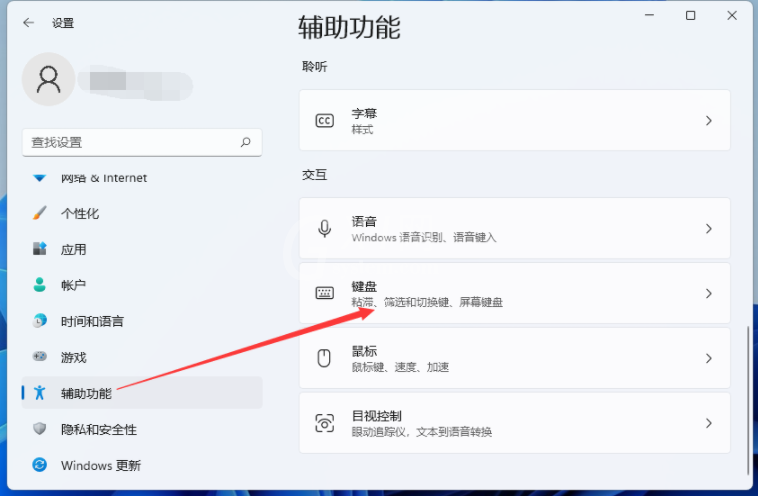
3、点击进去我们能看到粘滞键、过滤键、切换键的设置开关。
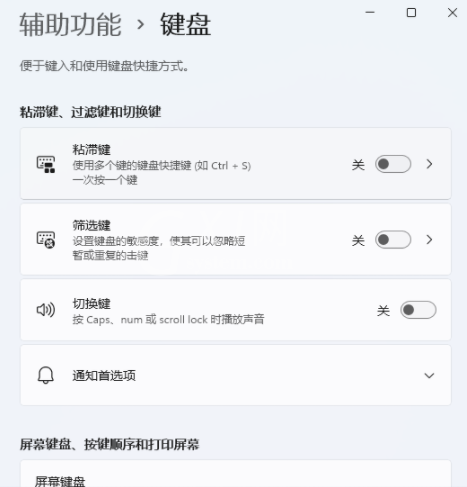
4、往下滑还能对屏幕键盘、按键顺序等功能进行相关设置。
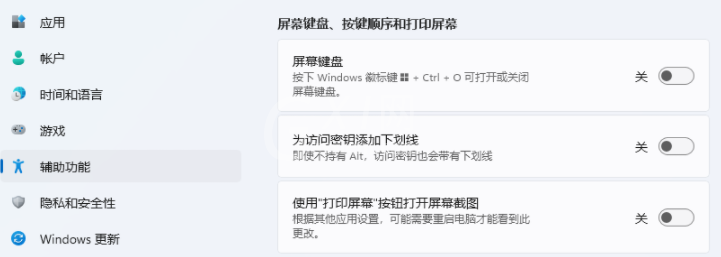
5、最后这里有语言和键入的设置选项,可以根据自己的使用习惯进行相应的设置。
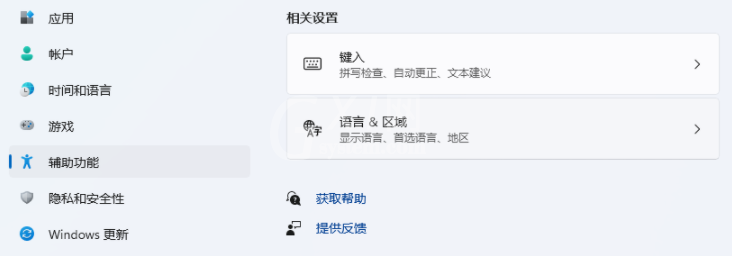
以上这篇文章就是win11键盘设置打开步骤,更多精彩教程请关注Gxl网!



























